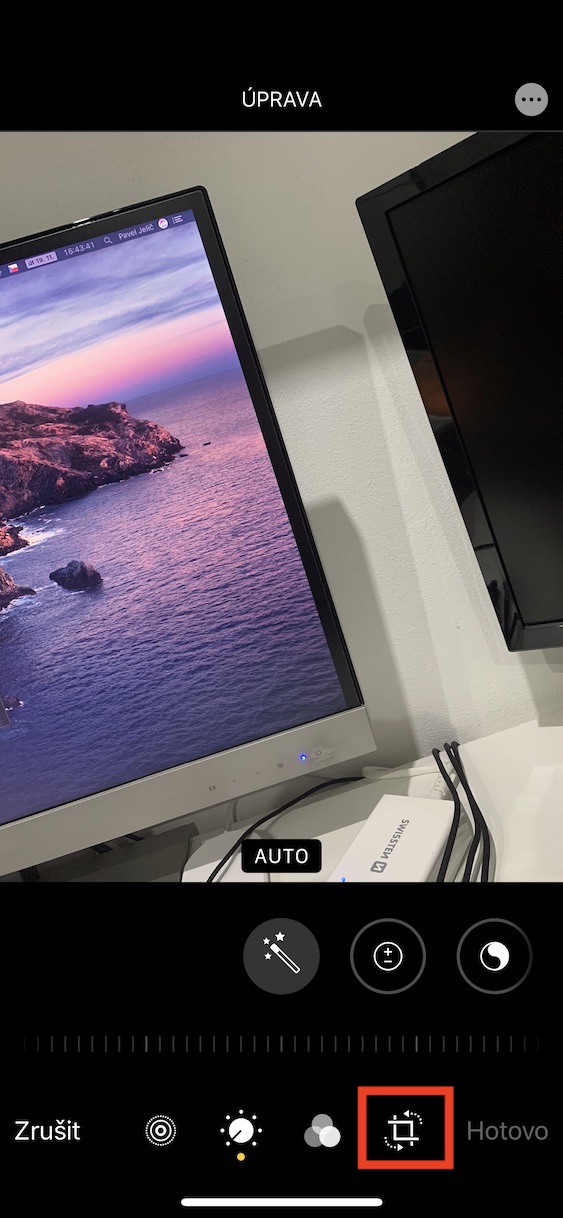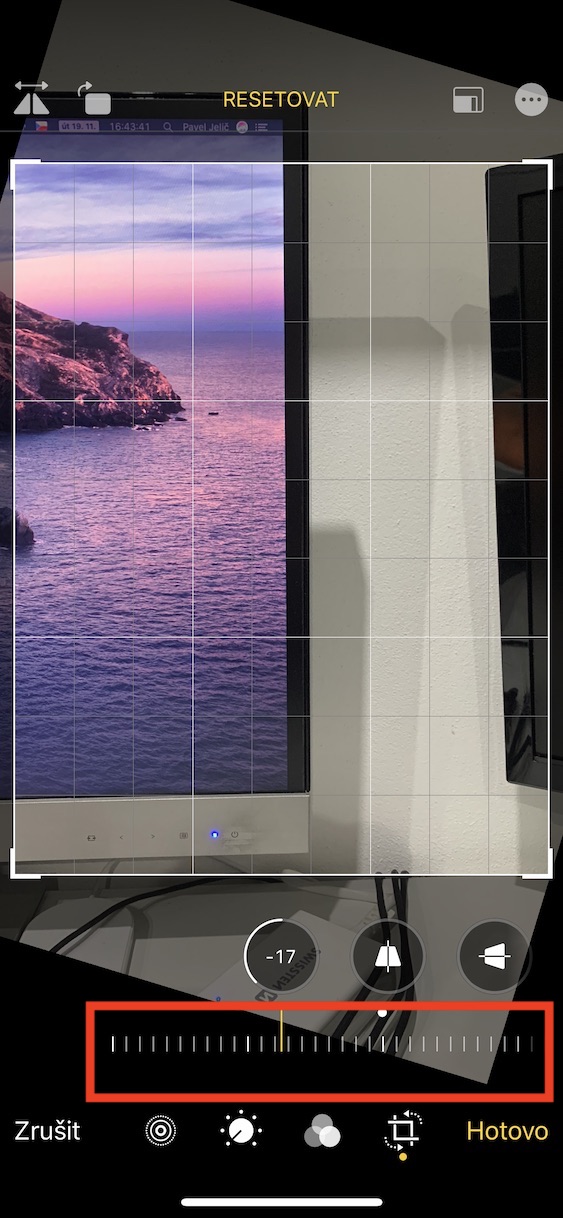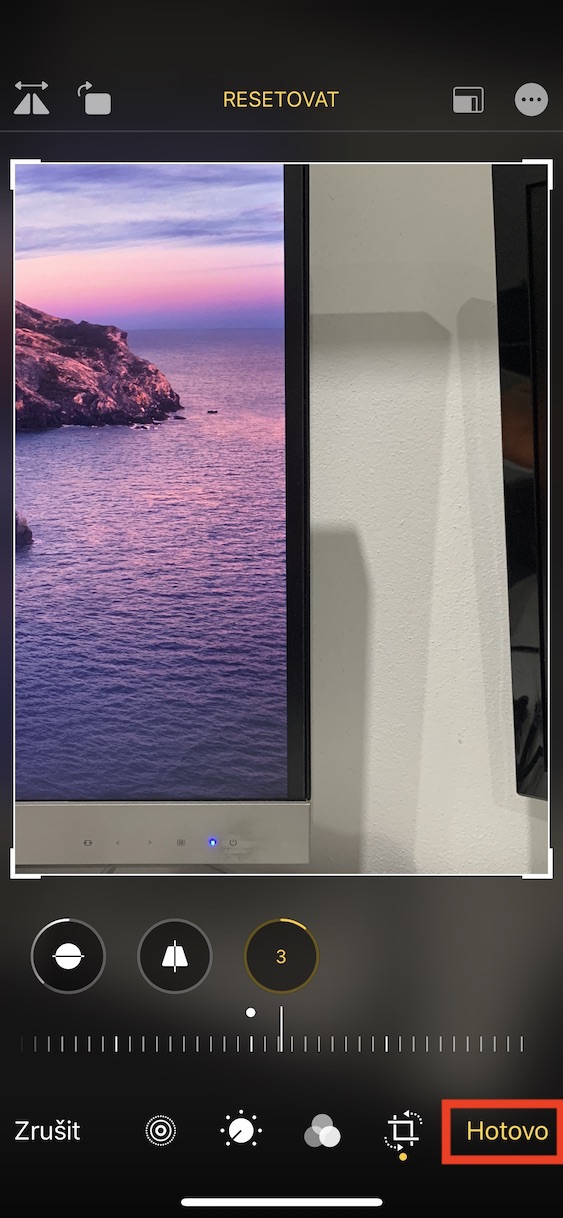ពីពេលមួយទៅពេលមួយ វាអាចនឹងកើតឡើងដែលអ្នកថតរូបដែលមានលក្ខណៈសាមញ្ញ។ ជាច្រើនដងដែល "រូបភាពរាងកោង" បង្ហាញខ្លួនវាជាឧទាហរណ៍ ពេលថតរូបអគារ ដែលក្នុងករណីភាគច្រើនមានរាងចតុកោណ។ ទោះយ៉ាងណាក៏ដោយ ប្រព័ន្ធប្រតិបត្តិការ iOS 13 រួមបញ្ចូលនូវឧបករណ៍ដ៏អស្ចារ្យ ដែលអ្នកអាចកែសម្រួលរូបថតដែលថតដោយកោង។ ដូច្នេះ អ្នកលែងត្រូវការស្វែងរកកម្មវិធីភាគីទីបី ដែលអាចកែតម្រូវទិដ្ឋភាពនៃរូបថតបានទៀតហើយ - អ្វីគ្រប់យ៉ាងគឺគ្រាន់តែជាផ្នែកនៃ iOS 13 ឬ iPadOS 13 ។ តោះមើលទាំងអស់គ្នានៅក្នុងអត្ថបទនេះអំពីរបៀបប្រើឧបករណ៍សម្រាប់កែតម្រូវទស្សនៈ។
វាអាចជា ចាប់អារម្មណ៍អ្នក។

របៀបកែរូបថតដែលថតបានរាងកោងក្នុង iOS 13
នៅលើ iPhone ឬ iPad របស់អ្នកដែលបានអាប់ដេតទៅ iOS 13 ឬ iPadOS 13 សូមចូលទៅកាន់កម្មវិធីដើម រូបថត តើអ្នកនៅឯណាបន្ទាប់ពី ស្វែងរក a បើករូបថត ដែលអ្នកចង់កែតម្រូវទស្សនៈ។ នៅពេលដែលអ្នកបានធ្វើរួច ចុចលើប៊ូតុងនៅជ្រុងខាងស្តាំខាងលើ កែសម្រួល។ ឥឡូវនេះអ្នកនឹងស្ថិតនៅក្នុងរបៀបកែសម្រួលរូបថត ដែលនៅក្នុងម៉ឺនុយខាងក្រោម ផ្លាស់ទីទៅផ្នែកចុងក្រោយដែលមាន ច្រឹប និងតម្រង់រូបតំណាង. នៅទីនេះ វាគ្រប់គ្រាន់ហើយក្នុងការប្តូររវាងឧបករណ៍ទាំងបីសម្រាប់ការផ្លាស់ប្តូរទស្សនៈ - ការតំរង់ទិស និងទស្សនៈបញ្ឈរ ឬផ្ដេក. ក្នុងករណីភាគច្រើនឧបករណ៍ដំបូងនឹងជួយ ការធ្វើឱ្យត្រង់ ទោះយ៉ាងណាក៏ដោយ ប្រសិនបើអ្នកបានធ្វើការកែសម្រួលបន្ថែម អ្នកនឹងត្រូវកែប្រែរូបថតបន្ថែមទៀតជាមួយនឹងការកែសម្រួល បញ្ឈរ a ផ្ដេក ទស្សនៈ។
បន្ថែមពីលើឧបករណ៍ទាំងនេះ រូបថតនៅក្នុង iOS 13 ឬ iPadOS 13 ក៏រួមបញ្ចូលមុខងារជាច្រើនទៀតផងដែរ។ ទាំងនេះរួមបញ្ចូលឧទាហរណ៍ ការកែសម្រួលវីដេអូសាមញ្ញ ដែលឥឡូវនេះអ្នកអាចបង្វិល ឬត្រឡប់ (ដូចគ្នានេះក៏អនុវត្តចំពោះរូបថតផងដែរ)។ អ្នកក៏អាចប្រើឧបករណ៍ដែលភ្ជាប់មកជាមួយដើម្បីកែតម្រូវពន្លឺ ពន្លឺ កម្រិតពន្លឺ ភាពរស់រវើក និងទិដ្ឋភាពផ្សេងទៀតនៃរូបថតរបស់អ្នក។ ជាចុងក្រោយ ក៏មានតម្រងគួរឱ្យចាប់អារម្មណ៍ផងដែរ ដែលអ្នកអាចអនុវត្តបានទាំងរូបថត និងវីដេអូ។